SpamBlocker |
| この情報はストアのものより古い可能性がございます。 | ||||
| 価格 | 無料 | ダウンロード |
||
|---|---|---|---|---|
| ジャンル | 仕事効率化 | |||
サイズ | 5.6MB | |||
| 開発者 | Seimitsusakufu LLC | |||
| 順位 |
| |||
| リリース日 | 2012-11-13 10:14:01 | 評価 |
|
|
| 互換性 | iOS 12.0以降が必要です。 iPhone、iPad および iPod touch 対応。 | |||
■概要
SpamBlocker(使用法は、アプリ内のヘルプを参照)は機械学習により生成した迷惑フィルタを使用し、迷惑メールをフィルタリングします。
送信者アドレス、件名を指定したフィルタリングもサポートしています。
HTMLイメージのブロッキング機能をサポートします。
IMAP/POP3をサポートします。
メール送信機能はありません。
POP3のスパムフィルタリングに関しては、他のメーラーにスパムがダウンロードされる前に、SpamBlockerを起動してスパムフィルタリングをする必要があります。
SpamBlockerは、マルチアカウントをサポートし、受信ボックス、迷惑メールボックス、ゴミ箱のみにアクセスします。
SMS/MMSはサポートしません。
SpamBlockerは、広告モデルを採用した無料アプリケーションです。
■メールサーバーへの接続法
ログイン名(ユーザー名)としてメールアドレス、パスワードを入力して、接続ボタンをタップします。
ログイン名がメールアドレスでない場合は、詳細設定画面に移動して、ログイン名とパスワードを入力します。
ezwebメールについてはIMAP メールのみをサポートしています。リアルタイム受信(Exchangeメール)はサポートしません。
ezwebメールのIMAP サーバーである imap.ezweb.ne.jp へ接続するためのユーザー名とパスワードは、SMSメールで配信されるものを使用します。
■基本的使用法
○Pull down To Refreshまたはナビゲーションバーの長押し
新規メッセージのダウンロード、スパムフィルタリング
○Push up to download
メーセッジリストの最後でPush upを行うと古いメールをダウンロードをする。
○ナビゲーションバーのスワイプ•タップによるメールボックス切替え
○ナビゲーションバー上のツールバーによるメッセージの移動、削除、未読処理
○ナビゲーションバーのスワイプ•タップによるメッセージ表示の切替え
○Swipe To POP3により削除したメールをPOP3 serverへ戻す
○スワイプによるメールアドレスのブラックリスト、スパムデータへの追加
■迷惑メール対策
SpamBlockerは機械学習によりスパムフィルタを作成します。
次の手順によりスパムフィルタを作成します。
1. 監視モニタで編集ボタンをタップ。編集モードになる。
2. 編集モードで迷惑メールと思われるセルをタップして、複数選択。
3. コマンドバーにスパム、正常ボタンが表示されているので、スパムボタンをタップ
4. 次に同じ要領で、正常メールを選択し、正常ボタンをタップ
5. "Pull down to Refresh"またはナビゲーションバーを長押しすると、学習が始まり、スパムフィルタが作成される。
6. 1~5を繰り返すとスパムフィルタがだんだん賢くなる。
7. 迷惑メールを16個、正常メールを16個学習させた後に、アカウント設定のスパムフィルタ スイッチをオンにするとフィルタイングをするようになる。
8. SpamBlockerの判断結果に間違いがあるかどうかを監視モニタで目視確認。
9. 間違いある場合は、1~4の方法で間違いを修正。
10. 修正後に"Pull down to Refresh"またはナビゲーションバーを長押しすると、再学習がはじまり、より賢いスパムフィルタが作成される。
以上の処理を繰り返し、学習データが迷惑、正常を合わせて200を超えるころから、実用的なスパムフィルタが生成され、新規受信メッセージから迷惑メールが消えます。
迷惑メールは、迷惑メールボックスに移動します。
■迷惑メールルールについて注意事項
迷惑メールルールの設定後に、各アカウント設定でスパムルールのスイッチをオンにしないと、迷惑メールルールは適用されません。
■サーバ側とクライアント側の協調スパムフィルタリング
迷惑メール・ゴミ箱メールボックスを既存のメールボックスから選択できます。
メールサーバの中には、迷惑メールボックス内のメールを学習データとして機械学習を行い、スパムフィルタリングを行うものがあるので、メールサーバとSpamBlockerの迷惑メールボックスを一致させておくことで、SpamBlockerのフィルタリング結果をメールサーバにフィードバックできるようになり、最終的にメーラーに届く迷惑メールのトラフィックを軽減することができます。
■その他の使用法
アプリ内のオンラインヘルプを参照してください。
さらに詳しい情報は、サポートページを参照してください。
http://www.seimitsusakufu.com/iOS/mailapps/ja/support.html
■サポート
SpamBlockerについてのご質問は、次のメールアドレスにてお願いいたします。
support_seimitsu@jcom.home.ne.jp
■Copyright:
Some of icons in this software are designed by Icons8 (http://icons8.com)
更新履歴
*改善・不具合修正
1. iO16への対応
iOS16で予想されるバグを修正
2.iPhoneのノッチ対応、今までは横向きで画面が切れていた。
SpamBlocker(使用法は、アプリ内のヘルプを参照)は機械学習により生成した迷惑フィルタを使用し、迷惑メールをフィルタリングします。
送信者アドレス、件名を指定したフィルタリングもサポートしています。
HTMLイメージのブロッキング機能をサポートします。
IMAP/POP3をサポートします。
メール送信機能はありません。
POP3のスパムフィルタリングに関しては、他のメーラーにスパムがダウンロードされる前に、SpamBlockerを起動してスパムフィルタリングをする必要があります。
SpamBlockerは、マルチアカウントをサポートし、受信ボックス、迷惑メールボックス、ゴミ箱のみにアクセスします。
SMS/MMSはサポートしません。
SpamBlockerは、広告モデルを採用した無料アプリケーションです。
■メールサーバーへの接続法
ログイン名(ユーザー名)としてメールアドレス、パスワードを入力して、接続ボタンをタップします。
ログイン名がメールアドレスでない場合は、詳細設定画面に移動して、ログイン名とパスワードを入力します。
ezwebメールについてはIMAP メールのみをサポートしています。リアルタイム受信(Exchangeメール)はサポートしません。
ezwebメールのIMAP サーバーである imap.ezweb.ne.jp へ接続するためのユーザー名とパスワードは、SMSメールで配信されるものを使用します。
■基本的使用法
○Pull down To Refreshまたはナビゲーションバーの長押し
新規メッセージのダウンロード、スパムフィルタリング
○Push up to download
メーセッジリストの最後でPush upを行うと古いメールをダウンロードをする。
○ナビゲーションバーのスワイプ•タップによるメールボックス切替え
○ナビゲーションバー上のツールバーによるメッセージの移動、削除、未読処理
○ナビゲーションバーのスワイプ•タップによるメッセージ表示の切替え
○Swipe To POP3により削除したメールをPOP3 serverへ戻す
○スワイプによるメールアドレスのブラックリスト、スパムデータへの追加
■迷惑メール対策
SpamBlockerは機械学習によりスパムフィルタを作成します。
次の手順によりスパムフィルタを作成します。
1. 監視モニタで編集ボタンをタップ。編集モードになる。
2. 編集モードで迷惑メールと思われるセルをタップして、複数選択。
3. コマンドバーにスパム、正常ボタンが表示されているので、スパムボタンをタップ
4. 次に同じ要領で、正常メールを選択し、正常ボタンをタップ
5. "Pull down to Refresh"またはナビゲーションバーを長押しすると、学習が始まり、スパムフィルタが作成される。
6. 1~5を繰り返すとスパムフィルタがだんだん賢くなる。
7. 迷惑メールを16個、正常メールを16個学習させた後に、アカウント設定のスパムフィルタ スイッチをオンにするとフィルタイングをするようになる。
8. SpamBlockerの判断結果に間違いがあるかどうかを監視モニタで目視確認。
9. 間違いある場合は、1~4の方法で間違いを修正。
10. 修正後に"Pull down to Refresh"またはナビゲーションバーを長押しすると、再学習がはじまり、より賢いスパムフィルタが作成される。
以上の処理を繰り返し、学習データが迷惑、正常を合わせて200を超えるころから、実用的なスパムフィルタが生成され、新規受信メッセージから迷惑メールが消えます。
迷惑メールは、迷惑メールボックスに移動します。
■迷惑メールルールについて注意事項
迷惑メールルールの設定後に、各アカウント設定でスパムルールのスイッチをオンにしないと、迷惑メールルールは適用されません。
■サーバ側とクライアント側の協調スパムフィルタリング
迷惑メール・ゴミ箱メールボックスを既存のメールボックスから選択できます。
メールサーバの中には、迷惑メールボックス内のメールを学習データとして機械学習を行い、スパムフィルタリングを行うものがあるので、メールサーバとSpamBlockerの迷惑メールボックスを一致させておくことで、SpamBlockerのフィルタリング結果をメールサーバにフィードバックできるようになり、最終的にメーラーに届く迷惑メールのトラフィックを軽減することができます。
■その他の使用法
アプリ内のオンラインヘルプを参照してください。
さらに詳しい情報は、サポートページを参照してください。
http://www.seimitsusakufu.com/iOS/mailapps/ja/support.html
■サポート
SpamBlockerについてのご質問は、次のメールアドレスにてお願いいたします。
support_seimitsu@jcom.home.ne.jp
■Copyright:
Some of icons in this software are designed by Icons8 (http://icons8.com)
更新履歴
*改善・不具合修正
1. iO16への対応
iOS16で予想されるバグを修正
2.iPhoneのノッチ対応、今までは横向きで画面が切れていた。
ブログパーツ第二弾を公開しました!ホームページでアプリの順位・価格・周辺ランキングをご紹介頂けます。
ブログパーツ第2弾!
アプリの周辺ランキングを表示するブログパーツです。価格・順位共に自動で最新情報に更新されるのでアプリの状態チェックにも最適です。
ランキング圏外の場合でも周辺ランキングの代わりに説明文を表示にするので安心です。
サンプルが気に入りましたら、下に表示されたHTMLタグをそのままページに貼り付けることでご利用頂けます。ただし、一般公開されているページでご使用頂かないと表示されませんのでご注意ください。
幅200px版
幅320px版
Now Loading...

「iPhone & iPad アプリランキング」は、最新かつ詳細なアプリ情報をご紹介しているサイトです。
お探しのアプリに出会えるように様々な切り口でページをご用意しております。
「メニュー」よりぜひアプリ探しにお役立て下さい。
Presents by $$308413110 スマホからのアクセスにはQRコードをご活用ください。 →
Now loading...





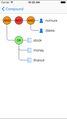
 (10人)
(10人)